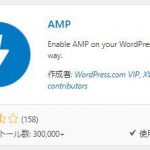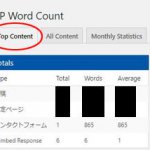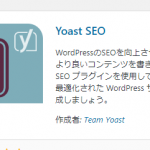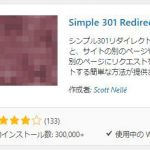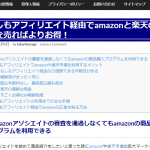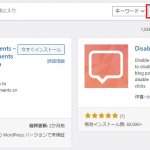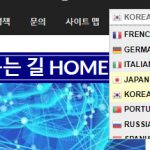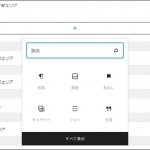サイトやブログを運営しているあなたは、訪問者がページ内のどの部分を重点的に読んでいるか、どこをクリックしているか、どのタイミングで離脱してるかなど把握したいと思ったことはないでしょうか?
ワードプレス(WordPress)をご利用されている方はプラグインの「User Heat(ユーザーヒート)」をインストールすることでそうした訪問者の動向をヒートマップ解析で視覚的に捉えることができるようになります。
訪問者がじっくりと読んでいる部分は赤く濃くヒートマップで表示されるのでより関心が高まってる箇所という目安にもなります。
 【マウスムーヴ】
【マウスムーヴ】

【離脱エリア】
なお「User Heat」は無料版「User Heat」と有料版「User Insight」がありますが今回は無料版での説明になります。
次項から設定手順をご説明させていただきます。
※ワードプレスを使用されていない方も専用のタグを設置すれば「User Heat」のご利用は可能です。
【出典:User heat】
プラグイン「User Heat」の設定方法
それではここから「User Heat」のインストールから設定する手順をご案内します。
インストールと設定

まずはワードプレス管理メニューの「プラグイン」→「新規追加」で「userheat」と入力して検索をします。
すると上記のような「User Heatプラグイン」が表示されますのでインストールして「有効」にしてください。

次に管理画面のプラグインに「UserHeat」が表示されるので選択してください。
「UserHeat」を利用するにはまずユーザー登録をしてIDを取得する必要があります。
設定画面内の【導入手順】の項目のUser Heat登録画面はこちらをクリックしください。

するとUser Heatのホームページに遷移しますので解析したいあなたのサイトのURLを入力後、「登録する(無料)」をクリックしてください。

ユーザー登録画面になります。
ここでは最低限、以下の項目は入力すれば大丈夫です。
・メールアドレス
・パスワード
・パスワードの再入力
・担当者名
その後、一番下の「登録」をクリックすれば登録が完了となります。
※メールアドレスは一つのURL(サイト)につき一つ必要になります。
例えば3つのサイトでUser Heatを設定する場合はメールアドレスが3つ必要になります。

続いてワードプレスの管理画面に戻り、User Heatの設定画面の【ID登録】の項目の「Site ID」にIDを入力します。
あなたのサイトIDは「サイトIDの確認はこちら」で確認できます。

こちらに表示されてるサイトIDを先ほどの画面に入力後、「登録」をクリックします。

するとログイン画面になるのでメールアドレスとパスワードが入ってるのを確認してログインをクリックします。
設定は以上になります。
※サイトを複数登録した場合でもUser Heat上では1サイト(1ID)ずつしかログインできません。
もし二つ目のサイトの計測結果を確認したい場合は、一度一つ目をログアウトしてから再度二つ目のサイトのメールアドレスとIDでログインする必要があります。
「User Heat」の使用方法

使用方法といっても特別な操作はありません。
上記設定完了後、User Heat設定画面の最上部にある「解析結果を見る」をクリックするだけです。

ただUser Heatを適用した直後だとおそらく上記メッセージが表示されて結果を見ることができません。
最低限データが集まる(Googleのロボットが巡回するくらい)の期間や各ページ50~100PV程度のアクセスがあった場合に計測結果が表示されます。
なおここでいう解析タグは今回のようにワードプレスのプラグインとしてUser Heatを使用している場合は関係のない話です。
HTMLサイトなどでUser Heatを利用する際には必要な解析タグを定められた場所に設置する必要があります。
その際は「解析タグの設置方法」をクリックして確認してください。

やがてデータが溜まってくれば集計の結果が表示されます。
解析されるのはUser Heatをインストールした後からのデータ量なので、月日が経ちユーザーが何人も訪れデータが溜まれば溜まるほど、より正確な解析結果となります。
2、3人のデータよりも100人のデータの方が情報料が多いのでクリックや熟読エリアなどの信憑性が増す、ということです。

こちらは本ブログでPCゲームのセーブデータの保存場所を紹介しているページのヒートマップです。
実際の保存場所だけではなく目次や注意点もよく読んでくださってるのがわかりました。
このように重点をおいてじっくり読まれてる部分や読まれてない部分が色分けされてるので瞬時に把握することができ、アフィリエイトリンクのあるページなど特に気になるページでユーザーの動向をご自身で分析できます。
それにより必要性があればリライトをする箇所の目安にもなりますし結果的にSEO対策やアフィリエイトの成果にも役立てることができます。
なお今回の無料版にはヒートマップ上で解析できる縦の長さがおよそ7000pxまでなど長さや幅に制限があります。
作成したページが制限を超えるとすべて表示されない可能性があり、有料版にアップグレードすることで広範囲の解析が可能となります。
まずは無料版で試してみて制限なくUser Heatをご利用されたい場合は有料版のご利用も検討してみて下さい。